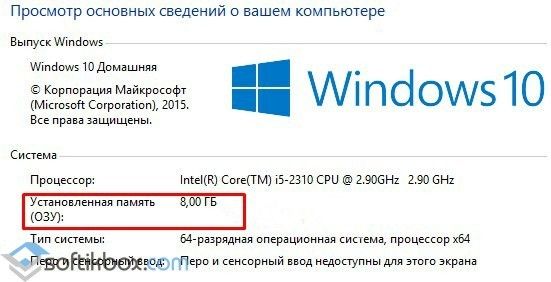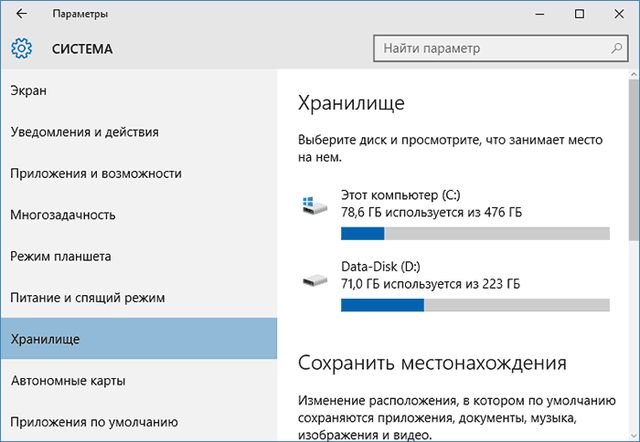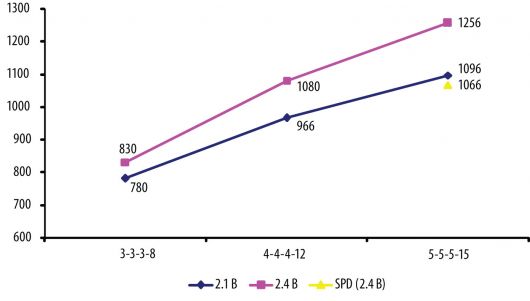6 способов как определить частоту оперативной памяти компьютера или ноутбука
Содержание:
И какое это значение имеет для моего компьютера?
Представьте себе, вы после давненько совершённой покупки ноутбука решили добавить ещё одну планку оперативной памяти к уже имеющейся. Среди всего прочего, ориентируясь по наклеенному лейблу или на основании программ-бенчмарков можно установить, что по характеристикам таймингов модуль попадает под категорию CL-9 (9-9-9-24):
То есть данный модуль доставит до ЦПУ информацию с задержкой 9 условных циклов: не самый быстрый, но и не самый плохой вариант. Таким образом, нет смысла зацикливаться на приобретении планки с более низкими показателями задержки (и, теоретически, более высокими характеристиками производительности). Например, как вы уже догадались, 4-4-4-8, 5-5-5-15 и 7-7-7-21, у которых количество циклов равно соответственно 4, 5 и 7.
первый модуль опережает второй почти на треть цикла
Как вы знаете по статье “Как выбрать оперативную память?“, параметры таймингов включают ещё одни важные значения:
- CL – CAS Latency – время, затрачиваемое на цикл “модуль получил команду – модуль начал отвечать“. Именно этот условный период уходит на ответ процессору от модуля/модулей
- tRCD – задержка RAS к CAS – время, затрачиваемое на активацию строчки (RAS) и столбца (CAS) – именно там данные в матрице и сохраняются (каждый модуль памяти организован по типу матрицы)
- tRP – заполнение (Зарядка) RAS – время, затрачиваемое на прекращение доступа к одной строчке данных и начало доступа к следующей
- tRAS – означает как долго придётся самой памяти ждать очередного доступа к самой себе
- CMD – Command Rate – время, затрачиваемое на цикл “чип активирован – первая команда получена (или чип готов к приёму команды)”. Иногда этот параметр опускается: он всегда составляет один или два цикла (1Т или 2Т).
“Участие” некоторых из этих параметров в принципе подсчёта скорости работы оперативной памяти, можно также выразить в следующих рисунках:
Кроме того, время задержки до момента, когда планка начнёт отсылать данные, можно подсчитать самому. Здесь работает простая формула:
Время задержки (сек) = 1 / Частоту передачи (Гц)
Таким образом, из рисунка с CPUD можно высчитать, что модуль DDR 3, работающий с частотой 665-666 МГц (половина декларируемого производителем значения, т.е. 1333 МГц) будет выдавать примерно:
1 / 666 000 000 = 1,5 нсек (наносекунд)
периода полного цикла (время такта). А теперь считаем задержку для обоих вариантов, представленных в рисунках. При таймингах CL-9 модуль будет выдавать “тормоза” периодом 1,5 х 9 = 13,5 нсек, при CL-7 : 1,5 х 7 = 10,5 нсек.
Что можно добавить к рисункам? Из них видно, что чем ниже цикл зарядки RAS, тем быстрее будет работать и сам модуль. Таким образом, общее время с момента подачи команды на “зарядку” ячеек модуля и фактическое получение модулем памяти данных, высчитывается по простой формуле (все эти показатели утилиты типа CPU-Z должны выдавать):
tRP + tRCD + CL
Как видно из формулы, чем ниже каждый из указываемых параметров, тем быстрее будет ваша оперативная память работать.
Как правильно выставить
Начать, разумеется, стоит с выяснения стандартных настроек, рекомендованных производителем для данного модуля. Как проверить тайминги оперативной памяти, мы рассмотрели ранее. Затем можно посмотреть статистику на интернет ресурсах посвященных разгону, чтобы примерно представлять, чего можно ожидать от конкретного модуля оперативной памяти.
Как отмечалось, неверные значения задержек легко могут привести к невозможности загрузки компьютера, поэтому выясните, как именно осуществляется сброс настроек BIOS. Причем, не только программно, но и аппаратно, на случай, если не будет возможности даже войти в BIOS. Информацию об этом можно найти в документации к материнской плате или в интернете.
Чтобы разобраться, как выставить тайминги оперативной памяти в биосе, обычно не требуется много времени. В первый раз может потребоваться документация, потом все будет проще.
Далее стоит провести тестирование, как система поведет себя под нагрузкой. Для этого можно воспользоваться специализированными программами или просто хорошо нагрузить компьютер, например, запустит на час игру с высокими настройками графики или кодирование видеофайла высокого разрешения. Если компьютер работает стабильно, можно понизить тайминги еще на один такт. Если происходят зависания, появляются сообщения о системных ошибках или программы аварийно завершаются, то нужно отменить изменения и вернуться на такт назад.
Разобравшись, как уменьшить правильно тайминги оперативной памяти ddr3 и более современной ddr4 не стоит сразу приступать к экспериментам. Сначала стоит определить, исходя из особенностей вашего «железа», что предпочтительней: повысить частоты или понизить задержки. Сейчас в большинстве случаев большего эффекта можно достичь за счет повышения тактовых частот.
Оперативная память — обязательная составляющая любого компьютера. Но большинство людей интересуется только её объёмом. И это вполне резонно — ведь чем он больше, тем комфортнее работа, тем больше задач одновременно можно выполнять. Но объём — не единственный важный параметр этого компонента современного компьютера.
Для того чтобы установить оптимальные задержки памяти, нужно зайти в настройки BIOS. Если вы не знаете, какие тайминги подобрать, прочитайте статью: Как пользоваться Ryzen Dram Calculator или про разгон оперативной памяти для Ryzen.
Для материнских плат MSI и ASUS, прежде всего, нужно нажать клавишу F7, получив доступ к расширенным настройкам. Затем перейти на вкладку с настройками оперативной памяти, называемую OC Tweaker (AI Tweaker, M.I.T, OC). После этого необходимо открыть подраздел конфигурации таймингов: DRAM Timing Configuration (Advanced DRAM Configuration, DRAM Timing Control, Advanced Memory Settings).
Затем ввести нужные нам значения таймингов памяти в соответствующие поля.
Теперь вы знаете, как выставлять тайминги оперативной памяти DDR4. После выполнения необходимых манипуляций с временными задержками нужно сохранить все сделанные изменения в BIOS. Для этого переместитесь на вкладку Exit, нажмите Save Changes and Exit и согласитесь с сохранением настроек. Другой вариант выхода — нажать клавишу F10 и согласиться с предлагаемым сохранением внесённых изменений.
Для проверки корректности установленных таймингов ОЗУ используются всевозможные тесты оперативной памяти. Приводим перечень некоторых из них:
- Memtest86;
- Memtest86+;
- AIDA64 — тест стабильности системы;
- Ryzen DRAM Calculator — MEMbench;
- TestMem5 v0.12.
Сегодня мы разобрались, как выставить тайминги оперативной памяти в БИОСе. В качестве конкретного примера использовалась материнская плата фирмы ASRock, но соответствующие названия настроек в базовых системах ввода-вывода других производителей материнок были также обозначены. Кроме того, вашему вниманию был представлен перечень тестовых утилит, которые помогают осуществить проверку работоспособности и стабильности системы при новых выставленных значениях таймингов оперативной памяти.
Если вы нашли ошибку, пожалуйста, выделите фрагмент текста и нажмите Ctrl+Enter.
Технологии не стоят на месте: изо дня в день они развиваются. Возьмём в пример те же телефоны, ещё несколько лет назад в них было лишь 512 мегабайт оперативной памяти, а сейчас в некоторых устройствах по десять ядер и все шесть гигабайт ОЗУ. Иной раз такими мощностями может похвастаться не каждый компьютер или ноутбук 3-5-летней давности. Именно поэтому мы решили поговорить с Вами о том, как увеличить оперативную память на компьютере. По сути, процесс несложный, нужно лишь разобраться с кое-какими особенностями, чтобы не навредить своему “старичку”.
Тайминги и производительность системы: выбираем по объёму
Если у вас не группа промышленных серверов или куча виртуальных серверов – абсолютно никакого влияния тайминги не возымеют. Когда мы употребляем это понятие, речь идёт о единицах наносекун
. Так что при стабильной работе ОС
задержки памяти и их влияние на производительность, основательные, казалось бы, в относительном выражении, в абсолютных значениях ничтожны
: человек изменения в скорости заметить просто не сможет физически. Программы-бенчмарки это безусловно заметят, однако, если вы однажды станете перед выбором приобрести ли 8 Гб
DDR4 на скорости 3200
или 16 Гб
DDR4 со скоростью 2400
, даже не сомневайтесь с выбором второго
варианта. Выбор в пользу объёма, нежели скорости, у пользователя с пользовательской ОС обозначен всегда чётко. А взяв пару уроков оверклокинга по работе и настройке таймингов для RAM, можно после уже добиться улучшения производительности.
* * *
Как видно, изменять опорную частоту при более-менее
серьезном разгоне памяти приходится практически всегда (а если бы на свете не
существовало Sandy Bridge, это высказывание было бы еще более категоричным).
Да, порою серьезных частот можно достичь посредством одних лишь множителей,
однако шаг между доступными для активации значениями частоты в этом случае
оказывается слишком велик, поэтому для более точного нахождения частотного
потолка все равно приходится шаманить с тактовым генератором. Ну а это, как
известно, приводит к изменению частоты процессора.
Мораль такова: если уж заниматься разгоном памяти серьезно,
то параллельно стоит разгонять и процессор. В самом деле, зачем выжимать все
соки из плашек и одновременно пытаться сдерживать рабочую частоту процессора,
если даже незначительный разгон ЦП даст куда больший эффект, чем все опыты над
памятью? Таким образом, прежде чем браться за разгон памяти, будет неплохо
узнать, какие частоты способен покорить ваш процессор. Ну а после придется
искать баланс между скоростью работы кристалла и частотой/таймингами
оперативки, ведь обычно выставить максимально привлекательные значения обоих
компонентов разом не получается.
Сложно? Что ж, никто не мешает вам просто слегка подкрутить
тайминги или увеличить множитель памяти, а после наслаждаться свалившимся из
ниоткуда быстродействием, не углубляясь в дальнейший разгон компьютера. Не
хотите раскрывать весь потенциал системы — не надо. Ну а господам энтузиастам
мы желаем удачи в этом нелегком, но интересном деле.
Настраиваем RAM в BIOS
Изменять можно основные характеристики оперативной памяти, то есть тактовую частоту, тайминги и напряжение. Все эти показатели взаимосвязаны. И поэтому к настройке оперативной памяти в БИОС нужно подходить теоретически подготовленным.
Способ 1: Award BIOS
Если на вашей системной плате установлена прошивка от Phoenix/Award, то алгоритм действий будет выглядеть примерно так, как указано ниже. Помните, что названия параметров могут незначительно отличаться.
- Делаем перезагрузку ПК. Входим в БИОС с помощью сервисной клавиши или сочетания клавиш. Они бывают различные в зависимости от модели и версии «железа»: Del, Esc, F2 и так далее.
- Нажимаем комбинацию Ctrl + F1 для входа в расширенные настройки. На открывшейся странице стрелками переходим в пункт «MB Intelligent Tweaker (M.I.T.)» и нажимаем Enter.
В следующем меню находим параметр «System Memory Multiplier». Изменяя его множитель, можно уменьшать или увеличивать тактовую частоту работы оперативной памяти. Выбираем чуть больше действующей.
Можно осторожно увеличить напряжение тока, подаваемого на RAM, но не более чем на 0,15 вольта
Здесь можно настроить тайминги, то есть время отклика устройства. В идеале, чем меньше этот показатель, тем быстрее функционирует оперативная память ПК. Сначала меняем значение «DRAM Timing Selectable» с «Auto» на «Manual», то есть на режим ручной регулировки. Затем можно поэкспериментировать уменьшая тайминги, но не более чем на единицу единовременно.
Настройки закончены. Выходим из BIOS с сохранением изменений и запускаем любой специальный тест для проверки стабильности работы системы и RAM, например, в AIDA64.
При неудовлетворенности результатами настройки RAM повторите по вышеуказанному алгоритму.
Способ 2: AMI BIOS
Если БИОС на вашем компьютере от American Megatrends, то кардинально значительных отличий от Award не будет. Но на всякий случай вкратце рассмотрим этот случай.
- Входим в BIOS, в главном меню нам нужен пункт «Advanced BIOS Features».
Далее переходим в «Advance DRAM Configuration» и производим необходимые изменения тактовой частоты, напряжения и таймингов оперативной памяти по аналогии со Способом 1.
Покидаем BIOS и запускаем бенчмарк для проверки правильности наших действий. Делаем цикл несколько раз до достижения наилучшего результата.
Способ 3: UEFI BIOS
На большинстве современных материнских плат стоит UEFI BIOS с красивым и удобным интерфейсом, поддержкой русского языка и компьютерной мыши. Возможности по настройке RAM в такой прошивке очень широкие. Рассмотрим их подробно.
- Заходим в БИОС, нажав Del или F2. Реже встречаются другие сервисные клавиши, узнать их можно в документации или из подсказки внизу экрана. Далее переходим в «Advanced Mode», нажав F7.
На странице расширенных настроек переходим на вкладку «Ai Tweaker», находим параметр «Memory Frequency» и в выпадающем окне выбираем желаемую тактовую частоту оперативной памяти.
Продвигаясь ниже по меню, видим строку «DRAM Timing Control» и нажав на нее, попадаем в раздел регулировки различных таймингов RAM. ПО умолчанию во всех полях стоит «Auto», но при желании можно попробовать поставить свои значения времени отклика.
Возвращаемся в меню «Ai Tweaker» и заходим в «DRAM Driving Control». Здесь можно попытаться чуть увеличить множители частоты RAM и ускорить её работу
Но делать это надо осознанно и осторожно
Опять возвращаемся на прошлую вкладку и далее наблюдаем параметр «DRAM Voltage», где можно изменять подаваемое на модули оперативной памяти напряжение электрического тока. Повышать вольтаж можно на минимальные значения и поэтапно.
Затем выходим в окно расширенных настроек и передвигаемся во вкладку «Advanced». Там посещаем «North Bridge», страницу северного моста материнской платы.
Здесь нас интересует строка «Memory Configuration», на которую и нажимаем.
В следующем окне можно изменить параметры конфигурации модулей оперативной памяти, установленных в ПК. Например, включить или выключить контроль и коррекцию ошибок (ECC) RAM, определить режим чередования банков оперативной памяти и так далее.
Закончив настройки, сохраняем внесенные изменения, покидаем BIOS и загрузив систему, проверяем работу RAM в любом специализированном тесте. Делаем выводы, исправляем ошибки повторной регулировкой параметров.
Как вы увидели, настройка оперативной памяти в БИОС вполне возможна для опытного пользователя. В принципе, в случае ваших некорректных действий на этом направлении компьютер просто не включится или прошивка сама сбросит ошибочные значения
Но осторожность и чувство меры не помешает. И помните, что износ модулей RAM при увеличенных показателях соответственно ускоряется
Источник
Соковыжималка
|
Популярная утилита CPU-Z отображает реальную частоту памяти, а не эффективную, и многих новичков это вгоняет в ступор. |
С тем, как работает оперативная память, мы разобрались.
Теперь осталось понять, как добиться от нее большей производительности, — и вот
с этим дело не просто. Существует два разных способа разгона памяти. Первый
подразумевает повышение частоты модулей, второй — понижение таймингов. Другими словами:
можно либо увеличивать количество тактов в секунду, либо делать сами такты
более продуктивными. В идеале, конечно, следует использовать оба метода
одновременно, но улучшение одного параметра всегда ведет к ухудшению другого, и
подобрать оптимальный баланс нелегко. Нельзя сказать заранее, что окажется
полезнее вашей системе — высокочастотная память с ослабленными таймингами или
модули, функционирующие на более низкой частоте, но обладающие минимальными
задержками.
Если вы готовы драться за каждый лишний балл в каком-нибудь
PCMark, то мы рекомендуем перепробовать несколько различных соотношений частоты
и таймингов и выбрать тот, что дает наилучший результат конкретно для вашей
системы. В противном случае будет разумнее сначала увеличить тайминги, потом
найти частотный потолок для используемых модулей памяти, а затем попытаться
вновь снизить задержки — как показывает практика, такой подход чаще оказывается
выигрышным. При этом на протяжении всего пути не стоит сильно отклоняться от
базового соотношения таймингов: первые три задержки должны быть примерно
одинаковыми, а для четвертой желательно выставлять значение равное сумме этих
таймингов или чуть ниже.
|
При разгоне памяти приходится регулярно прибегать к помощи бенчмарков, которые помогают оценить стабильность работы. |
При разгоне памяти нельзя обойтись без помощи тестов,
измеряющих производительность системы, — именно они позволят оценить, насколько
велик прирост быстродействия вследствие ваших манипуляций и есть ли он вообще. Может
показаться парадоксальным, но порою понижение таймингов или увеличение частоты
оперативки может негативно сказаться на скорости работы компьютера — случаются
такие сюрпризы нечасто, но отмахиваться от них не стоит. В общем, без
бенчмарков никуда. Какое ПО лучше всего использовать? Мы советуем джентльменский
набор из PCMark, Everest и WinRAR (встроенный тест), но
вообще список диагностических утилит для памяти обширен — выбирайте то, что
больше по душе. Кстати говоря, бенчмарки полезны еще и потому, что позволяют
проверить память на стабильность работы. А после того, как разгон будет
считаться завершенным, не помешает дополнительно помучить компьютер
стресс-тестами вроде OCCT и S&M, дабы окончательно убедиться
в стабильности системы.
Проводя эксперименты, не стоит забывать о повышении
напряжения, причем речь идет не только о самих модулях, но и о контроллере
памяти — нередко именно он мешает раскрыть весь потенциал разгоняемых плашек.
Ранее на платформах Intel этот важный элемент системы располагался в северном
мосту чипсета, однако с недавних пор он окончательно переселился в центральные
процессоры, поэтому на современных платформах увеличение напряжения на
контроллере негативно сказывается на температуре ЦП. Таким образом, иногда для
эффективного разгона памяти приходится дополнительно усиливать охлаждение
процессора, а не самих модулей. Предостережем: не повышайте напряжение на
контроллере более чем на четверть, это может привести к печальным последствиям.
Наконец, стоит заранее определиться, каким образом будет
осуществляться разгон. Можно либо воспользоваться специальной утилитой, либо
изменять необходимые параметры непосредственно в BIOS. Мы настоятельно
рекомендуем взять на вооружение второй вариант, поскольку ни одна программа не
в состоянии раскрыть все возможности, предоставляемые системной платой. Соответственно,
перед проведением опытов не помешает внимательно изучить инструкцию к материнке
— это позволит понять, что именно скрывается под тем или иным пунктом в BIOS.
Так уж сложилось, что каждый производитель стремится ввести в обиход свои
собственные обозначения, и даже такие, казалось бы, общепринятые термины, как
названия таймингов, могут варьироваться от платы к плате.
И еще: не стоит сразу впадать в панику, если на определенном
этапе разгона система вдруг напрочь откажется стартовать. Как правило, это означает
лишь, что материнская плата не может автоматически сбросить неприемлемые для
нее настройки BIOS. Встречается данная болезнь не так часто и лечится она
банальным выниманием батарейки из платы. А вот если это не поможет — тогда уже
можно и паниковать.
Intel Lynnfield
|
При разгоне памяти на платформе Bloomfield следует в первую очередь позаботиться об эффективном охлаждении процессора. |
Процессоры линеек Core i7-8хх и Core i5-7хх,
построенные на архитектуре Lynnfield, — это, пожалуй, лучший выбор для тех, кто
хочет поставить рекорд частоты модулей памяти. Чтобы убедиться в этом,
достаточно взглянуть, какие процессоры используются нынешними рекордсменами.
Секрет успеха Lynnfield в том, что для стабильной работы
оперативки частота Uncore у этих кристаллов необязательно должна быть в два
раза больше частоты памяти. Intel решила вообще заблокировать множитель
ненавистного оверклокерами блока: для восьмисотых моделей Core i7 он
зафиксирован на отметке 18х, а для семисотых — на 16х. Максимальные множители памяти
для этих процессоров равны 12х и 10х соответственно. Таким образом, Uncore
больше не выступает в роли бутылочного горлышка при разгоне памяти, поэтому «набор
высоты» проходит легко и непринужденно.
Процессор из линейки Core i7-8хх без труда сможет выжать
максимум из любого набора памяти: до 1600 МГц (133х12) можно добраться, не
трогая BCLK, ну а дальше в ход идут эксперименты с опорной частотой. У
семисотых Core i7 возможности чуть скромнее, но и их рядовому пользователю
должно хватить с лихвой. Конечно, при значительном увеличении BCLK блок Uncore
хорошенько разогреется (его рабочее напряжение придется усилить), однако к тому
времени модули уже будут работать на пределе возможностей. Вообще же в таких
случаях крайне желательна мощная система охлаждения процессора.
Чем отличается оперативная память DDR3 от DDR4
Стандарт DDR4 впервые появился в 2011 году. А массово начал наполнять рынки с 2020 г. По сравнению с DDR3, он обладает удвоенным числом внутренних банков, большей пропускной способностью и надёжностью из-за новых механизмов контроля. Что касается физической совместимости, то с предыдущим типом память DDR4 несовместима. То есть, ставить планку DDR4 в разъём DDR3 не получится, и наоборот. Интересно, что тесты показывают незначительное увеличение быстродействия памяти DDR4, в отличие от DDR3, в задачах, связанных с повседневной работой, веб-сёрфингом, работой с документами, просмотром видео и т.д. Однако в более специализированных задачах (рендеринг-видео, игры, компилирование и моделирование) память формата DDR4 с большими частотами показывает себя во всей красе.
Что такое ОЗУ в компьютере. В специальной публикации нашего портала мы подробно расскажем о том, оперативная память. Вы узнаете характеристики оперативной памяти, как узнать объем ОЗУ, установленной на компьютере, разновидности оперативной памяти на компьютере, как увеличить и что такое ПЗУ.
Как выбрать оперативную память?
При выборе оперативной памяти следует обратить внимание на такие моменты:
Тип оперативной памяти
Тактовая частота оперативной памяти
Латентность (тайминги)
Объем оперативной памяти
Рассмотрим эти моменты подробно!
Тип оперативной памяти
Для начала, вам необходимо определить какой из типов памяти поддерживает ваша материнская плата
Важно знать, что модуль одного типа оперативной памяти невозможно будет установить в разъем,, который предназначен для другого типа ОЗУ. Для этого модули выполняются в разных форм-факторах
Это делается для того, чтобы избежать ошибочного подключения модуля в разъем предназначенный для иного типа памяти, тем самым исключая поломку модуля и самой материнской платы.
DDR (double data rate — двойная скорость передачи данных) — в настоящее время этот тип памяти устарел и почти не применяется в сборках ПК, только на стареньких машинах возможно еще его встретить. Модуль имеет на своей плате 184 контакта. Его стандартное питающее напряжение — 2,5 В.
Тип оперативной памяти DDR2 — Самый распространенный на данный момент вариант памяти. DDR2 в отличие от своего предшественника DDR позволит вашему ПК производить выборку сразу 4 бита данных за один такт (4n-prefetch), по сравнению с DDR только 2 бита за один такт (2n-prefetch), т.е. способен передавать на каждом такте шины памяти 4 бита информации из ячейки микросхемы памяти в буфер ввода/вывода. Модуль выполняется в виде печатных плат с 240 контактами (имея по 120 контактов с каждой стороны) и использует стандартное питающее напряжение 1,8 В.
DDR3 — Новый и набирающий популярность тип памяти. DDR3 – позволит вашему компьютеру производить выборку 8 бит данных за один такт (8n-prefetch). Модуль DDR 3, также как и второй вариант ОП DDR2 выполняется в виде 240-контактной платы, а стандартное питающее напряжение данного типа всего лишь 1,5 В. Энергопотребление памяти DDR3 примерно на 40% меньше, чем у памяти варианта DDR2, что является очень важным показателем для ноутбуков и мобильных девайсов.
Тактовая частота оперативной памяти
Как известно, компьютер будет работать намного быстрее, если тактовые частоты оперативной памяти выше. Если же вам требуется оперативная память DDR-2, то вам подойдет память DDR2-800 с продуктивной частотой 800 МГц или DDR2-1066 (1066 МГц). Если вашему ПК требуется оперативная память DDR-3, то остановите свой выбор на варианте DDR3-1333 (1333 МГц). Перед самой покупкой вам нужно обязательно проверить, какие частоты памяти поддерживает ваша материнская плата.
Установка двух модулей оперативной памяти — позволяет вам использовать режим в формате двух каналов. Для использования режима двух каналов, не обязательно, но желательно, чтобы модули памяти вашего ПК работали на одной частоте, иначе память сможет функционировать на частоте меньшей из двух модулей. Объем модулей оперативной памяти не обязательно должен быть одинаковым. Современые материнские платы позволяют компьютерам использовать режим в формате трех режимов – в данном случае можно подключить три модуля памяти типа DDR — 3. Для режимов формата двух и трех каналов, лучше всего применять так называемые «Kit-ы». Kit-ом – называется наборы модулей памяти, которые состоит из двух, трех или четырех и возможно из шести модулей памяти, которые уже были протестированы в работе друг с другом.
Латентность (тайминги)
Значения таймингов как правило имеют вид, например, 3-3-3-9 или 4-4-4-12. Если перечислять по порядку то это будет выглядеть так: CAS Latency (CL), RAS to CAS Delay (tRCD), RAS Precharge Time (tRP) и Active to Precharge (tRas), не буду вдаваться в подробности, это в принципе не к чему, скажу только, главное что здесь следует знать — чем ниже тайминги, тем лучше (при выборе из двух модулей аналогичного типа, например, PC2-6400).
Объемы оперативной памяти
На сегодняшний день наиболее популярны модули объемом 1024Мб (1Гб) и 2048Мб (2Гб). На вопрос, сколько требуется оперативной памяти для оптимальной работы, можно утверждать только одну истину, чем больше, тем, естественно лучше! Конечно, если вы используете свой компьютер только для серфинга в Интернет и работы с офисными программами, то объем в 1Гб. памяти будет в полнее достаточно. Для любителей не сложных игр и тех людей, кто занимается работой с графикой нужно установить на борт материнской платы, как минимум объем в 2Гб.
И напоследок как всегда дам совет — покупайте оперативную память хорошо зарекомендовавших себя производителей, например Samsung, Corsair, OCZ, Kingston, Patriot. Теперь вы знаете, как выбрать оперативную память, дело осталось за малым – пойти и купить!